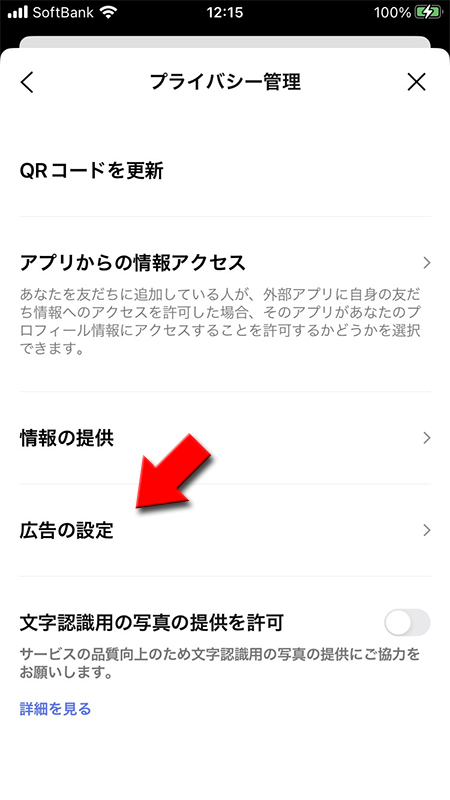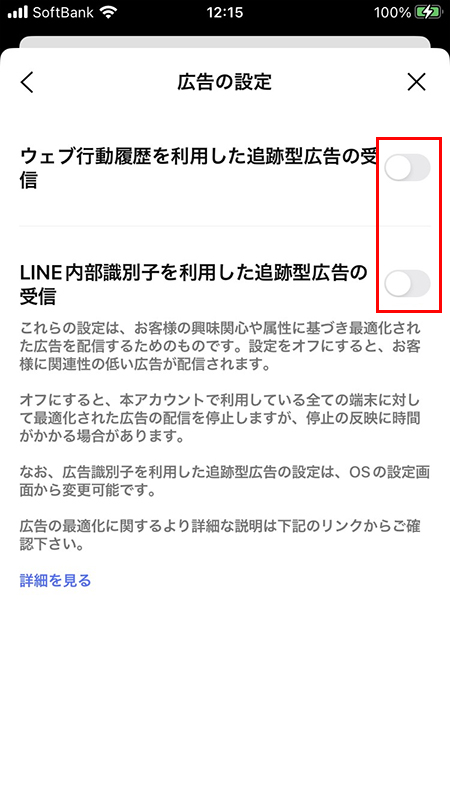LINE(ライン)の使い方 » トーク » トークの広告を非表示にする方法
トークの広告を非表示にする方法
LINEのトークリストや友だちリストに表示される広告の非表示、削除方法を解説します。
2019-01-29
2023-09-12
2023-09-12
解説
広告は完全に非表示・削除できない基本
広告を非表示にする方法基本
興味のない広告を知らせる基本
情報系コンテンツを非表示にする方法基本
情報系コンテンツを自分好みにする基本
LINE提供の広告は消せない基本
広告の追跡をさせない広告は完全に非表示・削除できない
LINEのトークリストの上部に広告が表示されますが、これらの
LINEは基本無料サービスなので、どうしても広告はつきもなので、うざいと思う広告も受け入れるしかないというのが現状です。トークリストの上部は広告枠として固定して表示されます。
ただ、見たくない画像を使った広告や興味のない広告が何度も表示されるのは邪魔と感じる人がいるかと思います。LINEでは状況に応じて
広告を完全に削除することはできません
。LINEは基本無料サービスなので、どうしても広告はつきもなので、うざいと思う広告も受け入れるしかないというのが現状です。トークリストの上部は広告枠として固定して表示されます。
ただ、見たくない画像を使った広告や興味のない広告が何度も表示されるのは邪魔と感じる人がいるかと思います。LINEでは状況に応じて
気にいらない広告を表示させない
ことはできます。興味のない広告などは表示しないように対応しましょう。
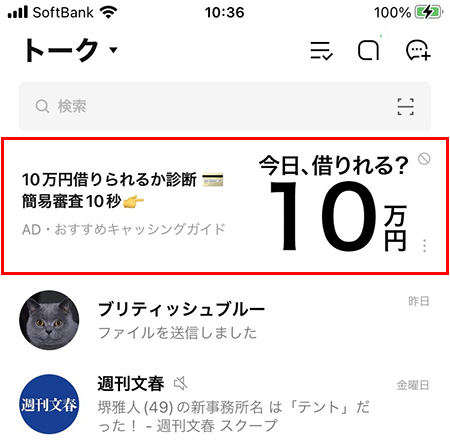
広告を非表示にする方法
広告枠は消えませんので広告を完全に削除することはできません。ただし、興味がない広告や広告主からの表示を防ぐ方法はあります。
広告の右上に表示されている
広告が消えて「最新のコンテンツがありません。次のコンテンツ掲載をお待ち下さい。」と表示されます。ただし、
広告の右上に表示されている
(広告ストップマーク)
を押してください。広告が消えて「最新のコンテンツがありません。次のコンテンツ掲載をお待ち下さい。」と表示されます。ただし、
広告が消えても広告枠が消えません。
時間が経てば再度何かしら表示されます。
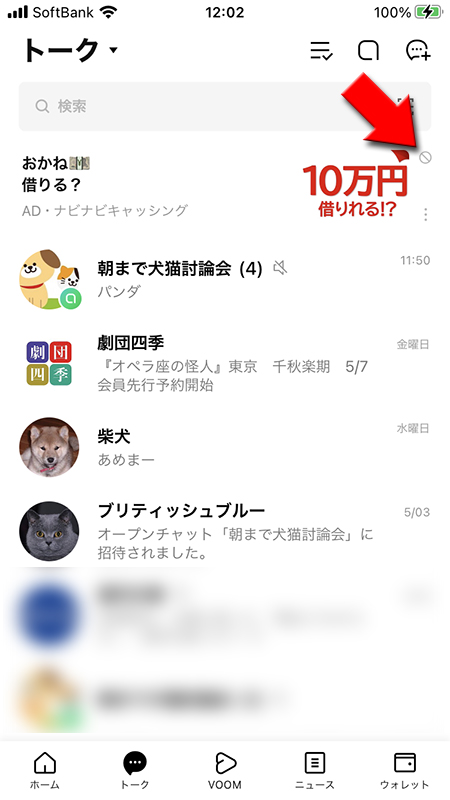
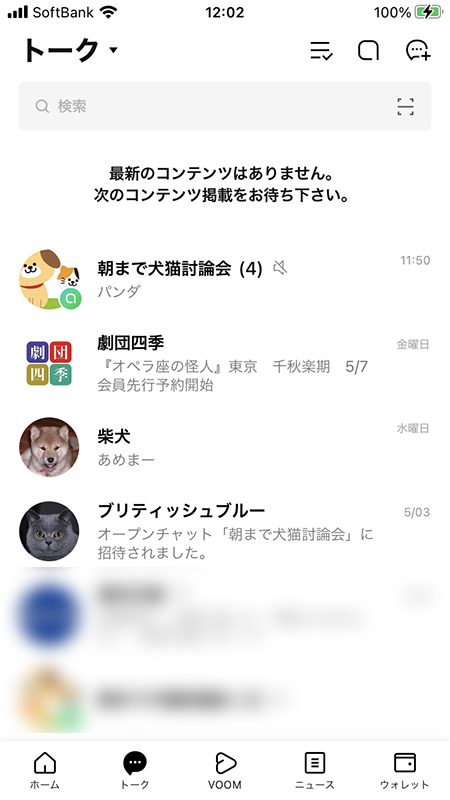
削除できる広告
表示されている広告に
広告の
×
ボタンがあるのは消せます。広告の
×
を押せば広告が消えますが、広告を完全に削除することはできません。一時的に非表示になるだけですので、ご注意ください。
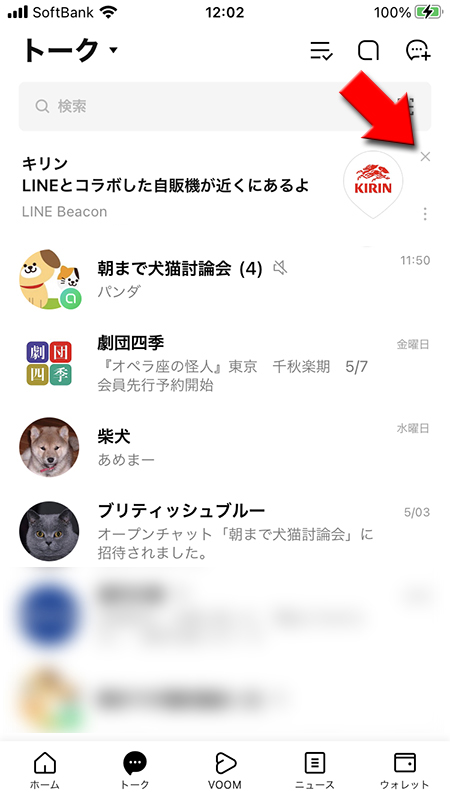
興味のない広告を知らせる
何度も申し上げていますが、広告枠は消えませんので広告を完全に削除することはできません。ただし、興味がない広告や広告主からの表示を防ぐ方法はあります。
この広告の非表示を選択
広告の
(メニュー)
を押してメニューを表示し、この広告の非表示
を選択してください。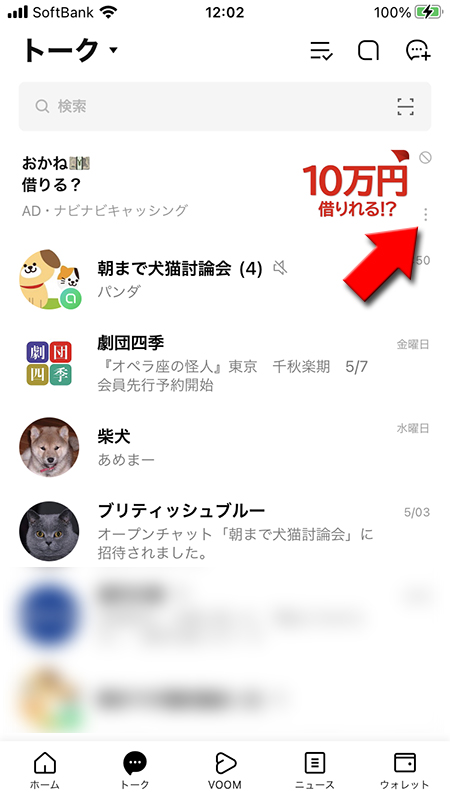
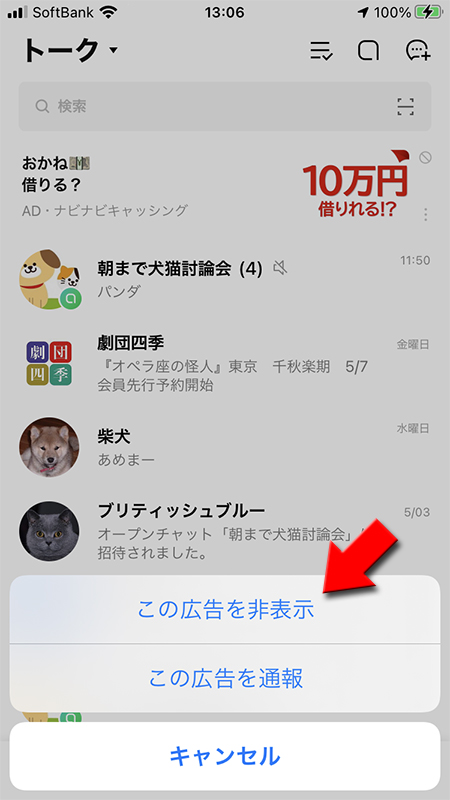
非表示理由を選択
広告の非表示の理由を選択してください。興味ない広告が表示されにくくなります。
※
あくまで表示されにくくなるだけで広告自体は表示されます。
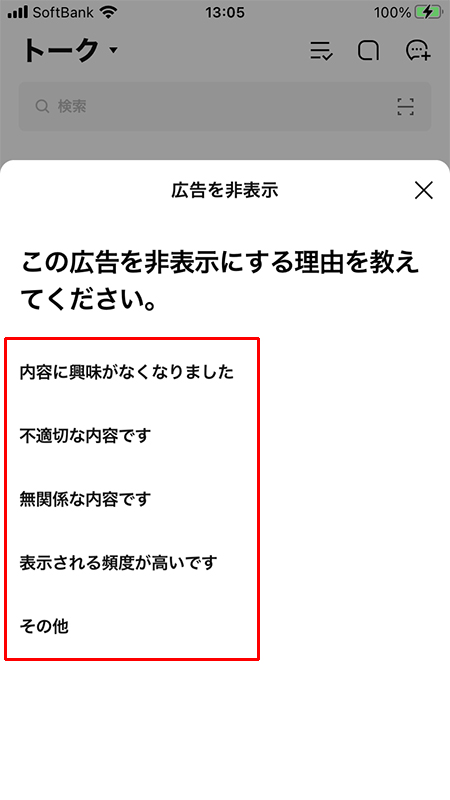
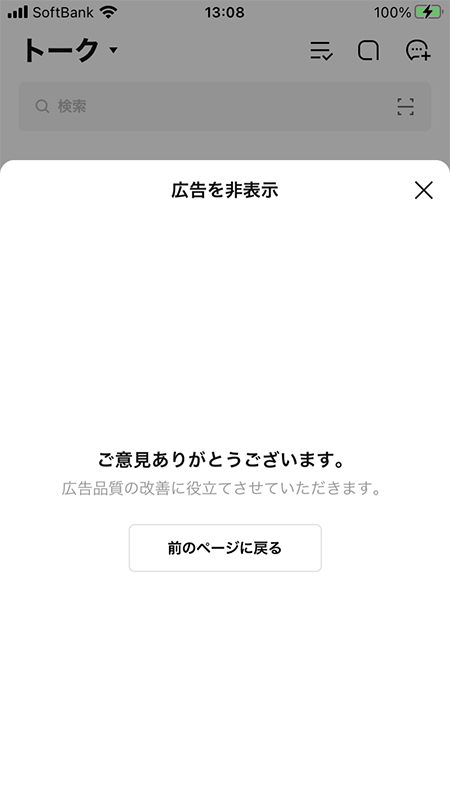
情報系コンテンツを非表示にする方法
広告と同じ枠に表示される情報系コンテンツを完全に削除することはできません。
ただし、興味がないおすすめ記事は頻度を下げたり、興味がある情報コンテンツの表示回数を増やすことはできます。
情報系コンテンツの
ただし、興味がないおすすめ記事は頻度を下げたり、興味がある情報コンテンツの表示回数を増やすことはできます。
情報系コンテンツの
(メニュー)
を押してメニューを表示し、表示回数を増やす
・表示回数を減らす
から選択してください。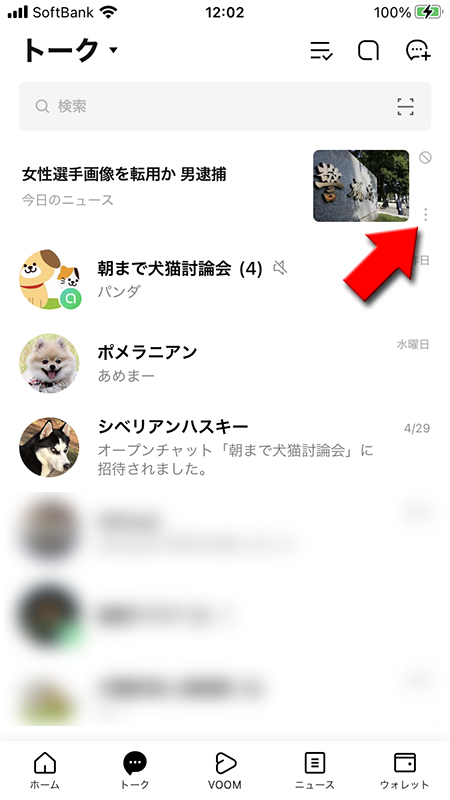
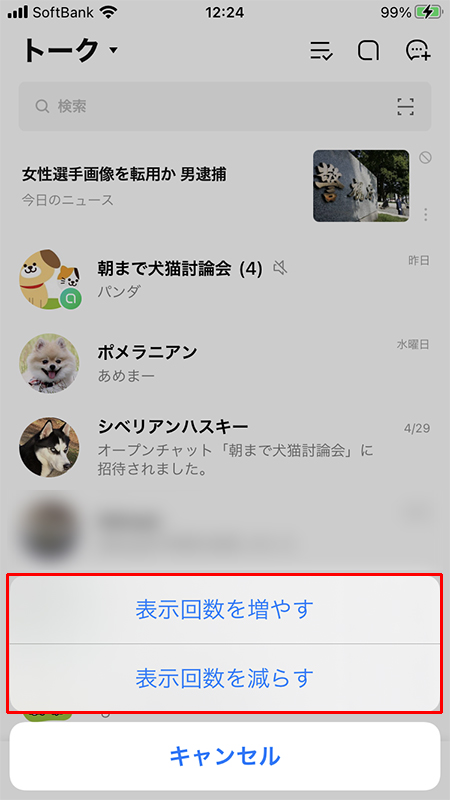
情報系コンテンツと広告の違い
広告と情報系コンテンツは非表示に関する対応が異なりますが、同じ位置に表示されるので、広告なのかおすすめの情報系コンテンツがわかりづらいかもしれません。
広告は広告とわかるよように必ず「AD」と表示されています。ADと表示されるものが広告、それ以外がおすすめの情報系コンテンツとなります。
広告は広告とわかるよように必ず「AD」と表示されています。ADと表示されるものが広告、それ以外がおすすめの情報系コンテンツとなります。
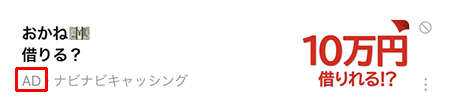
情報系コンテンツを自分好みにする
情報系コンテンツでも天気予報や星座占いなど、LINEのニュースで設定してる情報は自分に関連する内容を表示するようにすることができます。
天気予報を設定
ニュースから地域設定へ
ニュースタブから
ニュース一覧から
(バー)
を選択してください。ニュース一覧から
天気・災害表示の地域設定
を選択してください。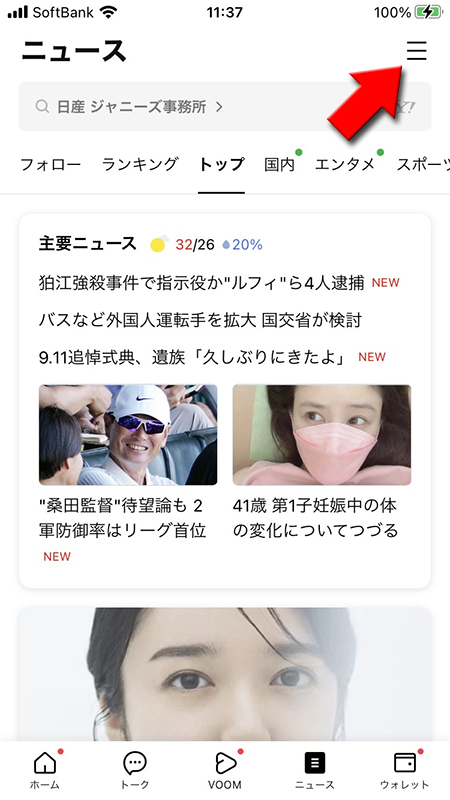
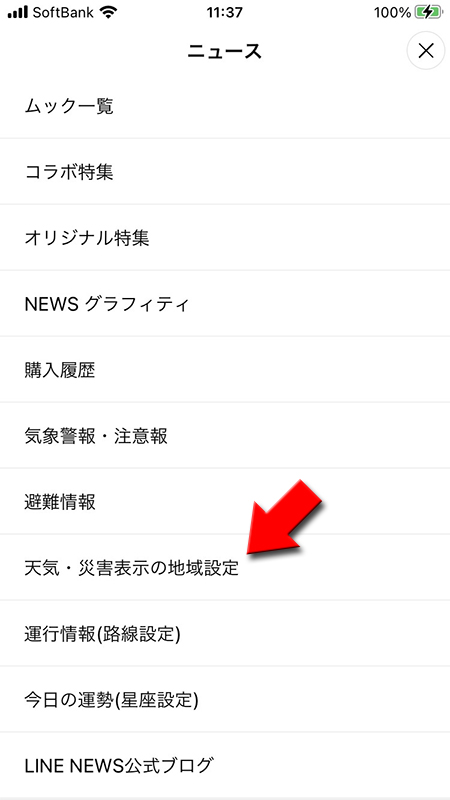
地域設定する
天気・災害から
地域設定から自分のお住まいの地域を設定してください。
未設定
を選択してください。地域設定から自分のお住まいの地域を設定してください。
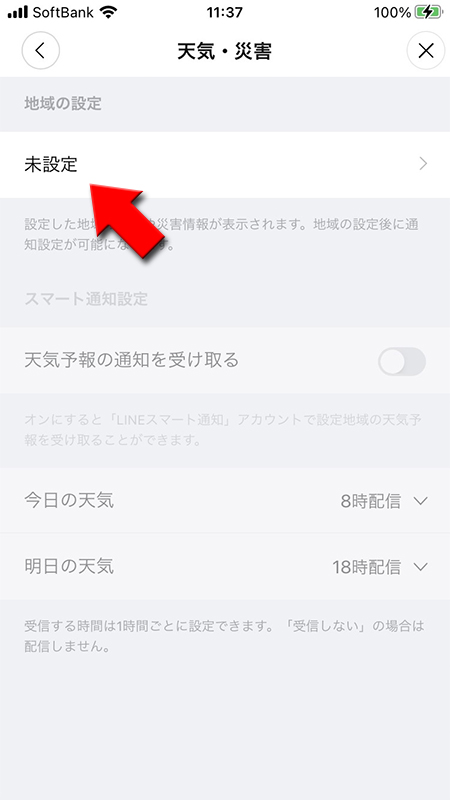
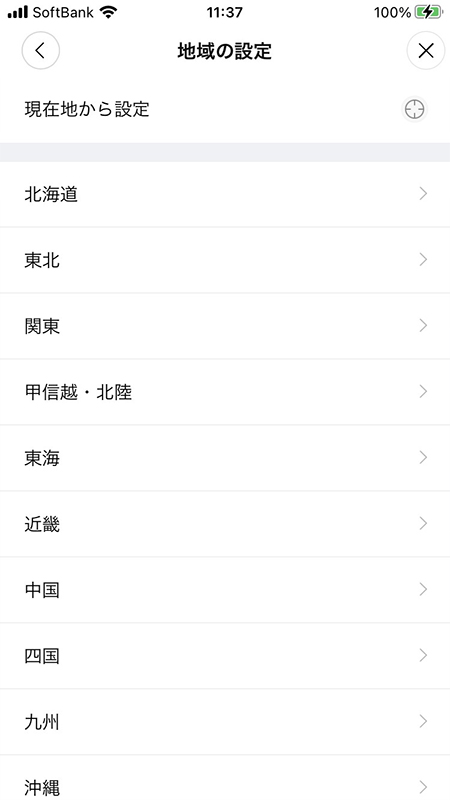
星座占いを設定
ニュースから今日の運勢へ
ニュースタブから
ニュース一覧から
(バー)
を選択してください。ニュース一覧から
今日の運勢(星座設定)
を選択してください。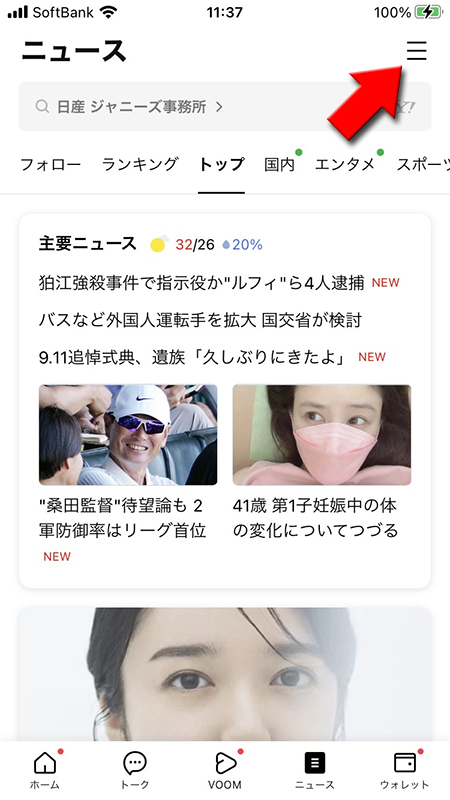
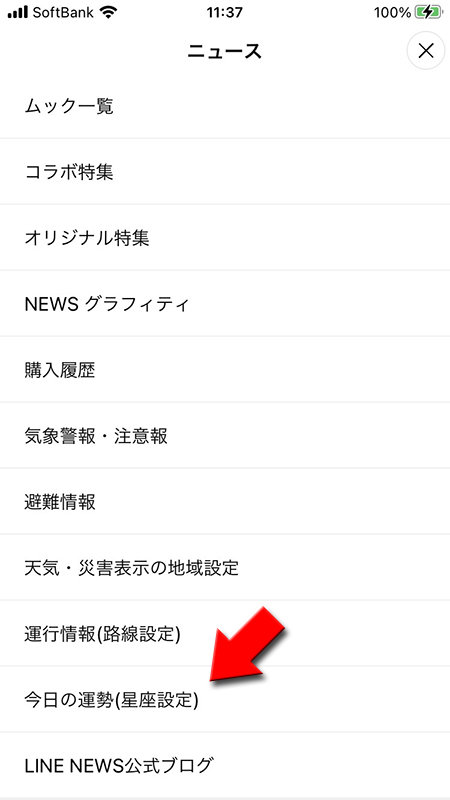
星座設定する
今日の運勢から
設定したい星座の詳細から
自分の星座
を選択してください。設定したい星座の詳細から
自分の星座を設定する
を押してください。
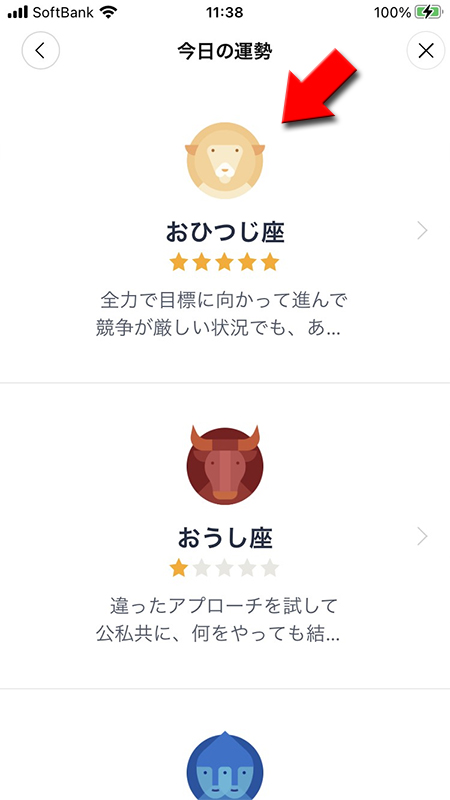
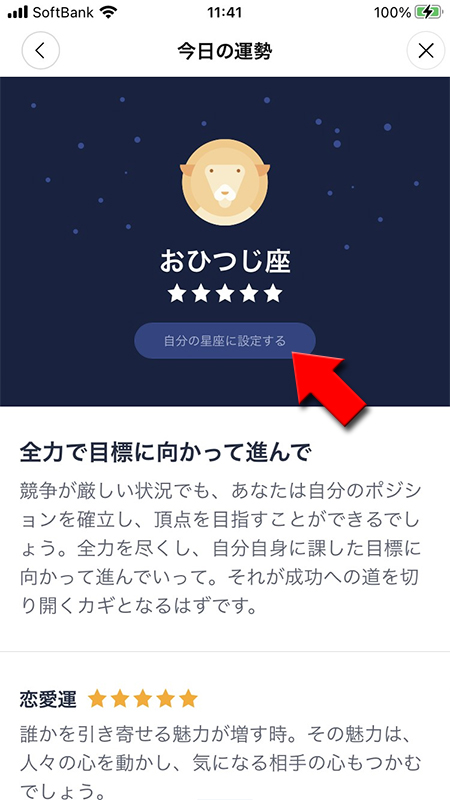
LINE提供の広告は消せない
LINEが提供しているコンテンツは消すことはもちろん一時的に非表示にすることもできません。広告に表示される×ボタンや(メニュー)がありません。
広告の非表示や情報系コンテンツの表示回数を減らすを繰り返しているとよく表示されます。
広告の非表示や情報系コンテンツの表示回数を減らすを繰り返しているとよく表示されます。
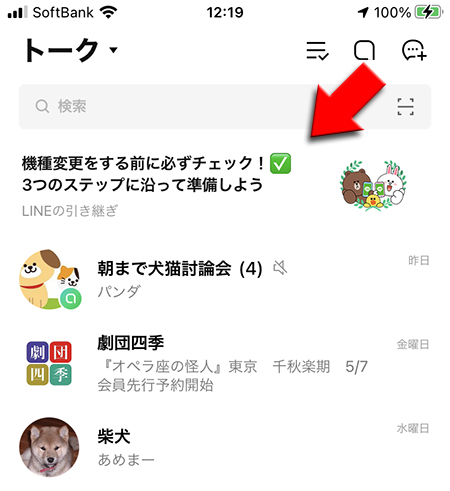
広告の追跡をさせない
LINEは登録情報やサービス利用情報を元に、スタンプや着せかえショップ等におけるおすすめの表示の切り替え、VOOMおよびメニュー画面などの広告表示枠での配信内容の切り替え、公式アカウントによる広告配信等をおこなっています。
表示される広告はなるべくユーザーの興味があるものを表示させるための対応ですが、自身の登録情報や行動履歴を取得させない設定もあります。
設定をオンにしていも特に問題はありませんが、気になる方はオフにしましょう。
表示される広告はなるべくユーザーの興味があるものを表示させるための対応ですが、自身の登録情報や行動履歴を取得させない設定もあります。
設定をオンにしていも特に問題はありませんが、気になる方はオフにしましょう。
設定ページへ移動する
Cookieや追跡型広告の受信をオフ
設定ページから
広告の設定から
プライバシー管理
に移動し、広告の設定
を押してください。広告の設定から
ウェブ行動履歴を利用した追跡型広告の受信
とLINE内部識別子を利用した追跡型広告の受信
をオフ
にしてください。